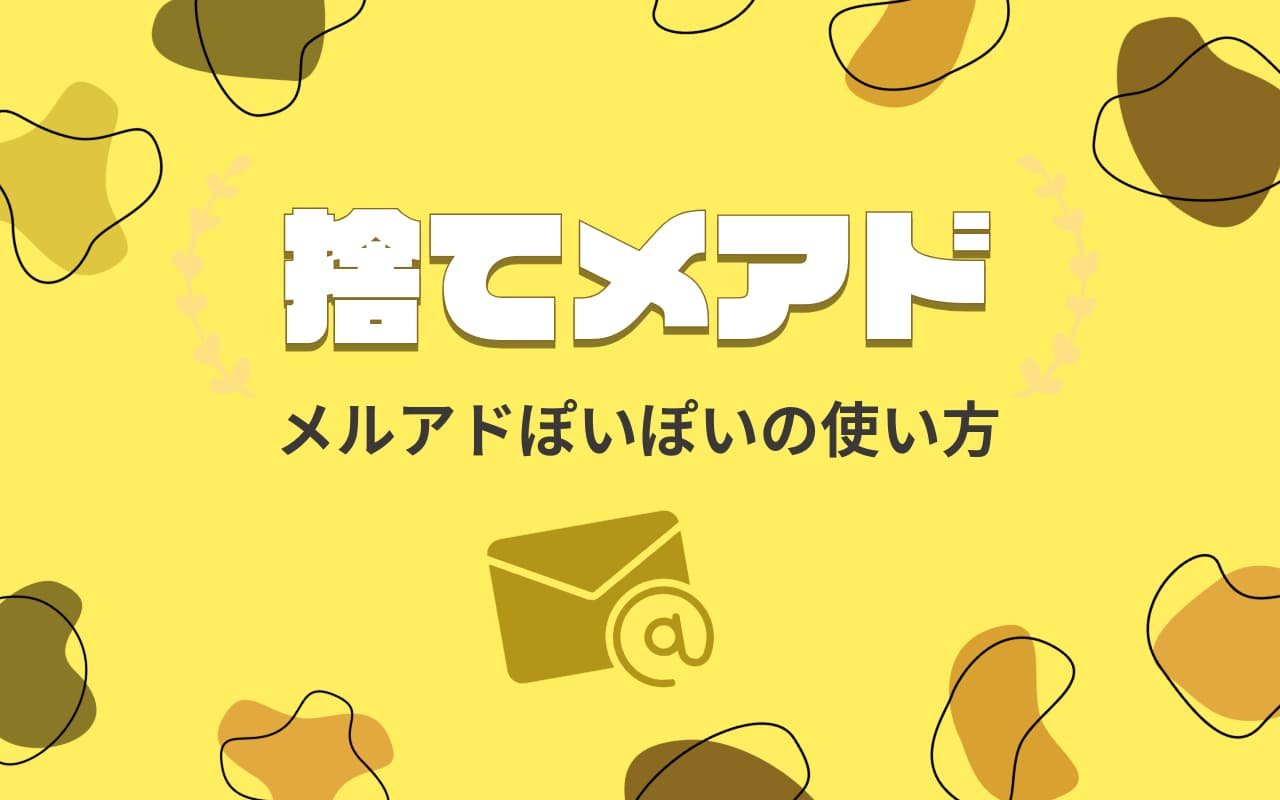本記事ではGmailよりも簡単に使える捨てメアド・メルアドぽいぽいの使い方をまとめています。
捨てメアド(捨てアド)とは、短期間のみ必要な登録や確認のために一時的に使うメールサービスです。
「メルアドぽいぽい」は、GmailやYahoo!メールのように登録する手間が不要・電話番号不要で、メルアドぽいぽいを開けば即メアドが取得できてすぐに使える状態です。
ニュースサイトの記事を読みたい、Webサービスにログインしたいけど自分のメアドは登録したくない、という時に最適なメールサービスです。
メルアドぽいぽいは登録不要でいくつでも作成できてしまうので非常に便利ですが、身バレしないわけではないので悪用厳禁です!
それではメルアドぽいぽいの主な使い方を見ていきましょう。
メルアドぽいぽいの主な機能
- 登録不要
- 使用期限なし
- 受信メール、送信メールは一定期間を過ぎると自動削除
- メアドは自動作成or自分でも作れる
- いくつでも利用できる(同時に保有するアドレスは2000)
- スマホアプリ、Chrome拡張機能あり
- 複数デバイスで同期
- 多言語対応
などなど。無料なのに多機能です。(有料のプレミアムプランもあり)
メルアドぽいぽいの安全性は?
捨てメアドという名前のイメージで「あぶない」「あやしい」という思ってしまうかもしれませんが、機能はとてもしっかりしています。
一度削除したアドレスは、サイドバーメニュー「削除済みアドレス」から確認できます。
本人のみいつでも再登録できるよう予約されます。いかなる場合も他人が再登録することはできません。
と記載があります。
「再登録」ボタンを押せば復旧することができます。※メールアドレスは復旧できますが、メールデータは復活しません。
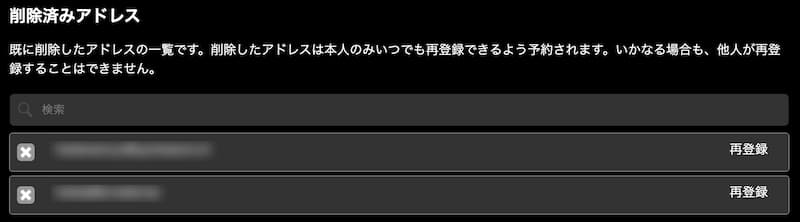
また公式ページには以下のような記載があります。
このアプリを使うことによって迷惑メール業者にアドレスが売られることはありませんか?
このアプリのメールアドレスや、送信先のメールアドレスは、機密情報として高度に暗号化されて保持されます。
メルアドぽいぽい よくある質問と回答
管理者が外部に公開したり、販売したりすることは一切ありません。
このアプリは迷惑メール撲滅を目的として開発されました。
上記のようにメルアドぽいぽいは、セキュリティを配慮された設計になっています。
くわしくはプライバシーポリシーを確認してください。
広告なし、エンドツーエンド暗号化に対応したプライバシーとセキュリティに特化したフリーメールを使いたい方はこちらもおすすめです。
メルアドぽいぽいの使い方
メールアドレスの確認
まず、メルアドぽいぽいを開いた時点でメアドが自動作成されます。
以下はメルアドぽいぽいのトップページです。
ページの中央に「あなたのメールドレス」があります。ここでは[email protected]があなたのメールアドレスになり、このメアドを、Webサービスの登録などに使うことができます。
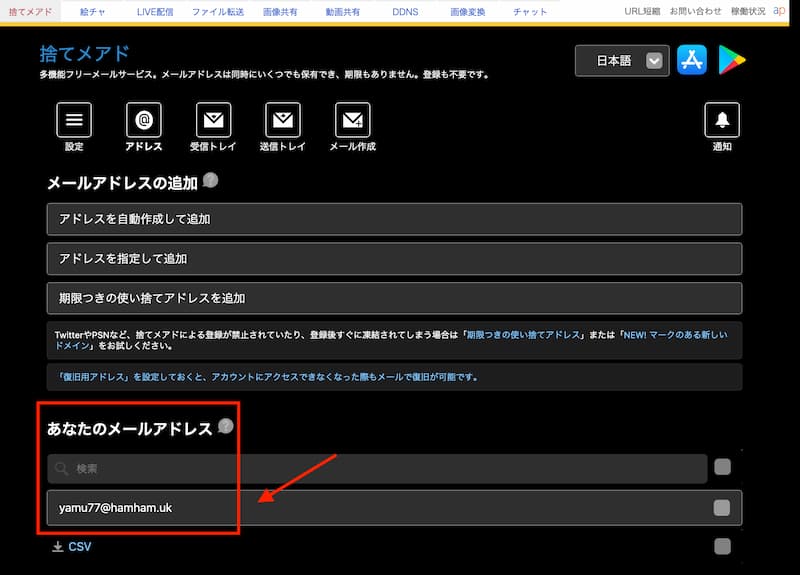
メールアドレスの作成方法
メルアドぽいぽいでは、ぽちぽちっとするだけでいくつでも自由にメールアドレスを作成することができます。※同時に作成できるのは2000個
メールアドレスの作成方法はこちらの記事でくわしく解説しています。
受信メールの確認方法
受信メールを確認するには「受信トレイ」ボタンをクリックです。
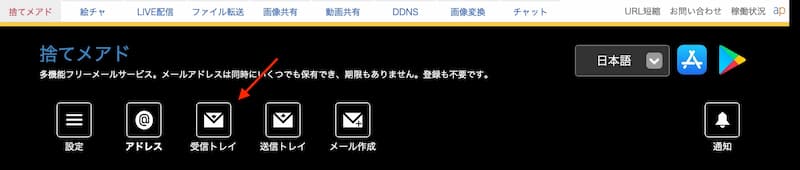
受信トレイでは、メルアドぽいぽいで作成した全てのメアドの受信メールが確認できます。
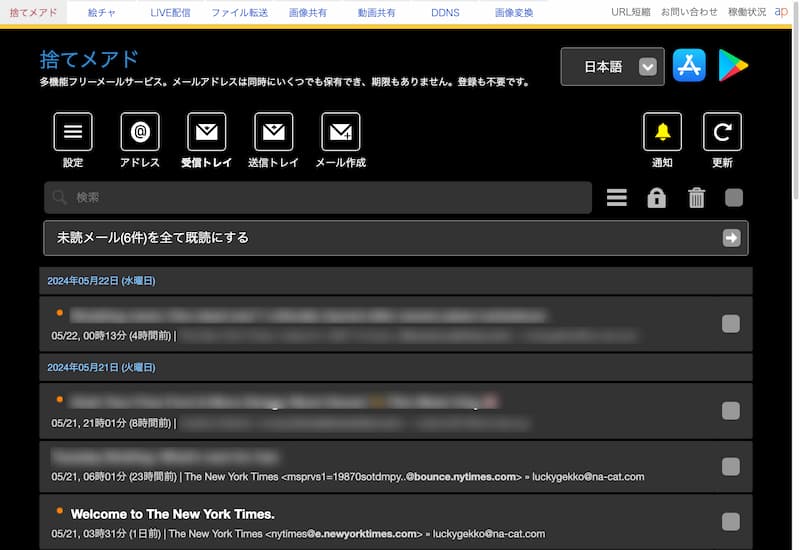
右側にある「更新」で受信トレイを最新状態にできます。「通知」をクリックするとブラウザの通知設定がONになり、メール受信を通知してくれます。
またはChrome拡張機能「捨てメアド for Chrome」をインストールすると新着メールをすぐに知らせてくれます。
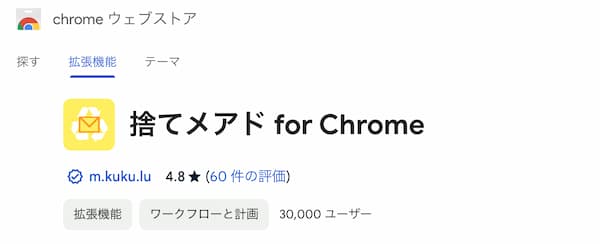
メール送信の方法
「メール作成」ボタンからメールの送信ができます。メルアドぽいぽいのメール送信は以下のような機能があります。
- 送信元アドレス欄をクリックして作成済みメアドの中から選択可能
- 送信先アドレスは右のハンバーガーアイコンクリックでお気に入り・送信履歴・受信履歴から選択可能
- メール本文はHTMLも利用可能
- ファイル添付可
- 下書き保存も可能
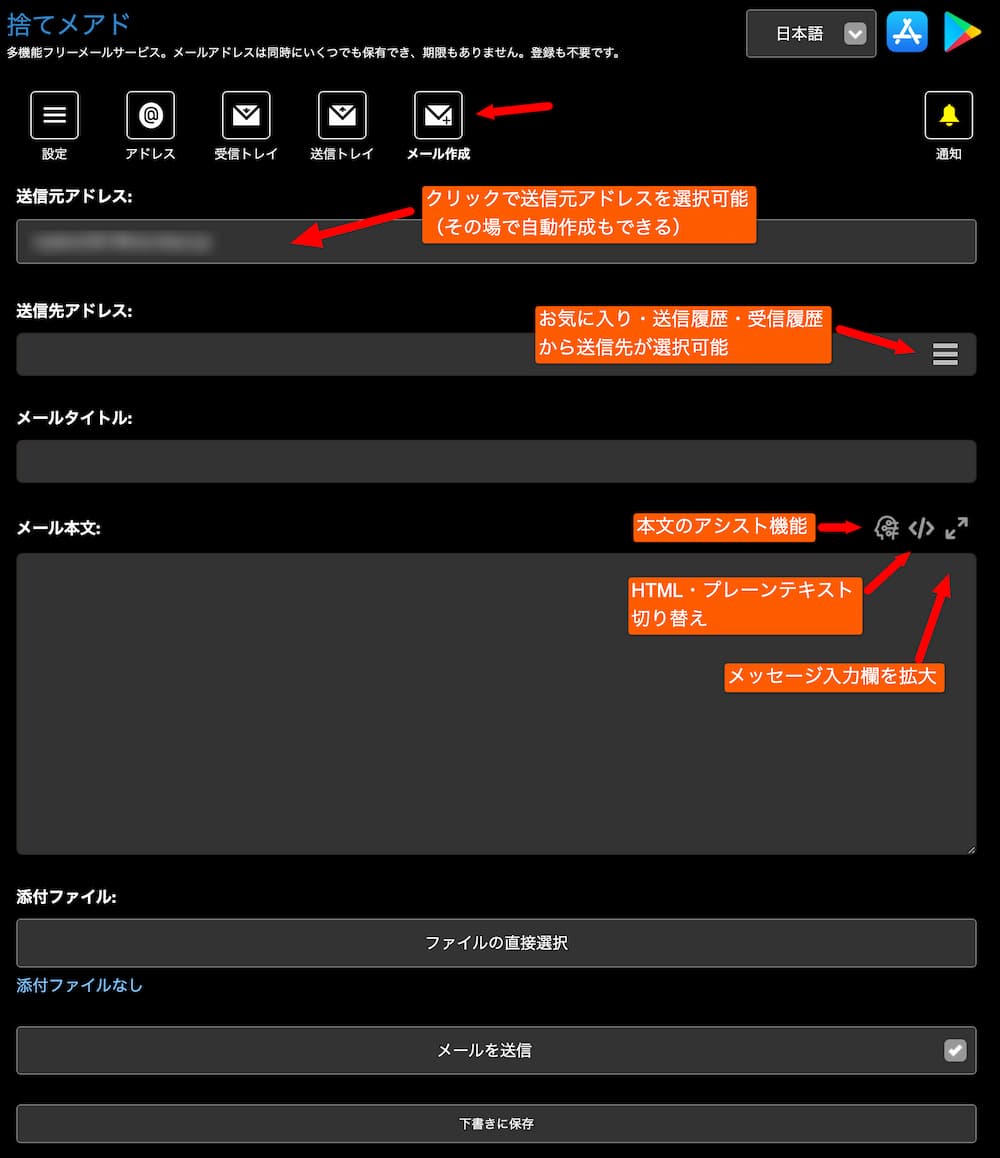
PCとスマホ、複数デバイスでメールを同期する方法
メアドぽいぽいは、サイトを開いた時点で自動でメアドが作成されます。
スマホアプリで作成したメアドをPCでも使いたい場合は、スマホアプリのID・パスワードを使ってログインすれば、複数端末(PCや他のデバイス)でメールを同期できます。
複数デバイスで同期する手順は以下のとおりです。
- 同期元の端末でメルアドぽいぽいを開く
- 「あなたのユーザー情報」>「使用中のアカウント情報」のID・パスワードを控える
- 同期先の端末でメルアドぽいぽいを開く
- 「あなたのユーザー情報」>「別のアカウントにログイン(復元/同期)」で控えたID・パスワードを入力してログイン
アプリでアカウント情報(ID・パスワード)を確認する方法
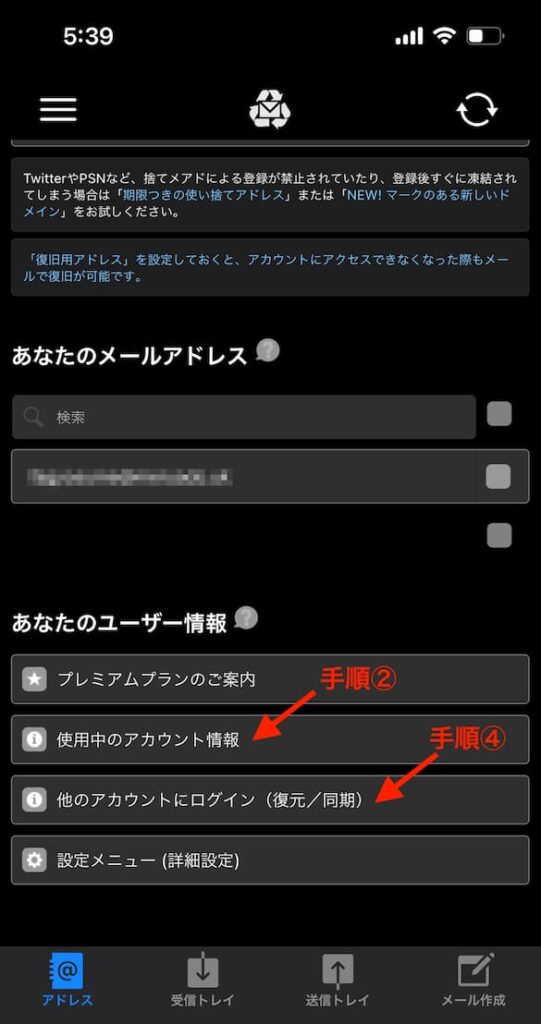
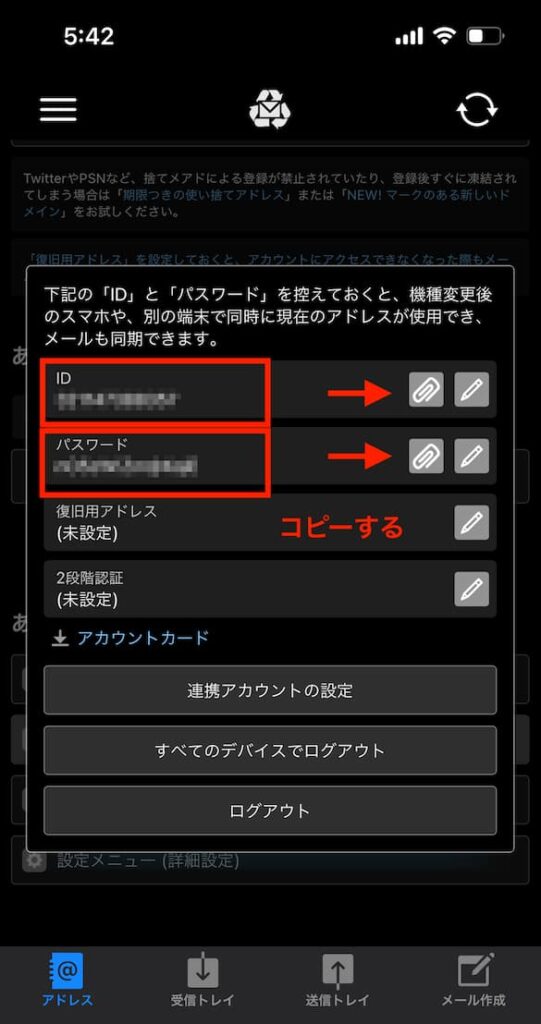
PCでアカウント情報(ID・パスワード)を確認して同期する
PCでは、メルアドぽいぽいのトップ画面の下の方に「あなたのユーザー情報」があります。
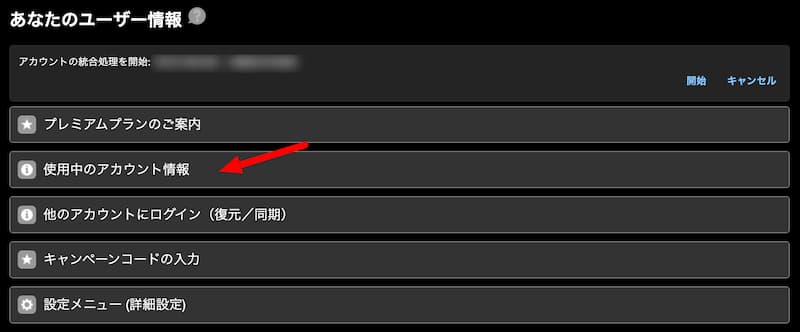
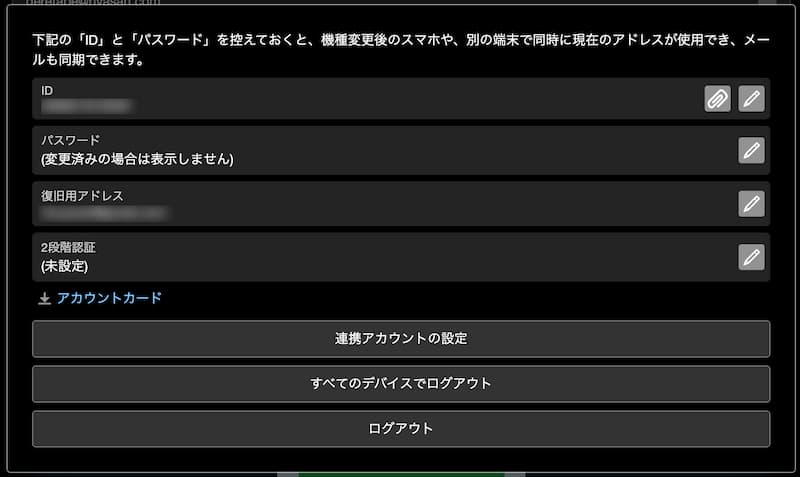
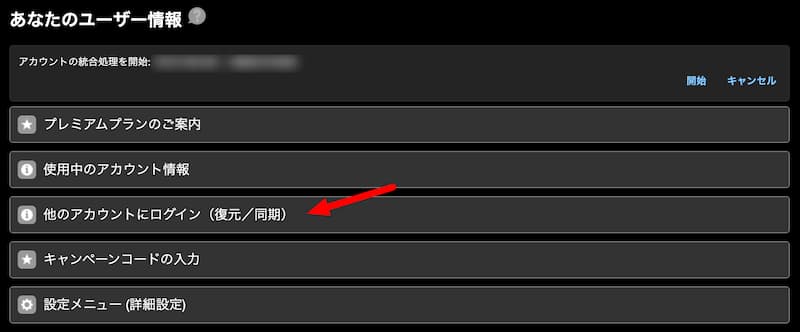
メルアドぽいぽいのまとめ・注意点
以上、メルアドぽいぽいの使い方、メアドの作成方法、メール送受信、複数デバイスでメールを同期する方法をまとめました。
注意が必要な点としては、
受信メールは受信後30日
送信メールは送信後60日
で自動削除されてしまいます。
残しておきたいメールがある場合は、保護しておくと削除されずに残しておけるので忘れずにやっておきましょう。
「捨てメアド」というと怪しいイメージを持ちがちですが、メルアドぽいぽいは無料で多機能なフリーメールサービスです。
ちょっとした登録にメアドが必要なとき、非常に便利です。
最後にもう一度。登録不要でいくつでも作成できてしまうのですが、メルアドぽいぽいを使えば、身バレしないわけではないので悪用厳禁です!
GmailやOutlookなど電話番号なしで登録できるフリーメールを作成したい場合は以下の記事をご覧ください。
フリーメールでもプライバシーを保護したいという人にはProton Mailがおすすめです。